
Wie übertrage ich eine SD-Karte auf den Computer? 3 schnellere Methoden

„Seit ich angefangen habe, in 4K aufzunehmen, werden meine Videos ziemlich groß. Ich verwende einfach einen SD-Kartenleser, der an einen USB-Hub angeschlossen und an meinen Computer angeschlossen ist. Das Kopieren der Dateien kann ziemlich lange dauern. Gibt es? eine schnellere Möglichkeit, SD-Kartendateien auf den PC zu übertragen?“
- von Reddit
SD-Karten werden häufig in Smartphones, Kameras und anderen Geräten verwendet, um große Mengen an Fotos, Videos und Dateien zu speichern. Dennoch gibt es Zeiten, in denen wir Daten von unseren SD-Karten auf Computer übertragen müssen, um sie zu sichern, zu bearbeiten oder um Speicherplatz freizugeben . Dieser Artikel führt Sie sorgfältig durch drei Methoden zum Übertragen von SD-Kartendaten auf Ihren Computer: die Verwendung eines Kartenlesegeräts, die Verwendung spezieller Software und die Nutzung von Cloud-Speicherdiensten, die alle darauf zugeschnitten sind, den Prozess der Übertragung einer SD-Karte auf einen Computer reibungslos zu gestalten und mühelos.
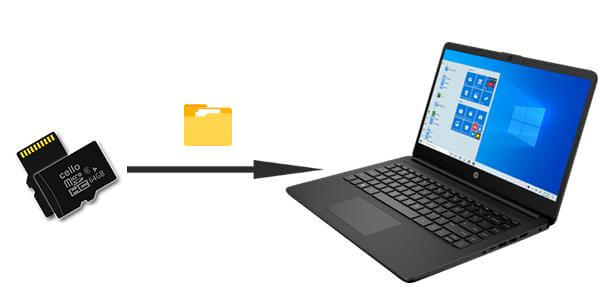
Wie übertrage ich eine Android SD-Karte auf einen Computer? Zunächst helfen wir Ihnen anhand einer Tabelle, schnell die am besten geeignete Methode auszuwählen.
| Vergleichskriterien | Kartenleser | Coolmuster Lab.Fone for Android | Cloud-Dienst |
| Übertragungsgeschwindigkeit | Mäßig | Schnell | Langsam |
| Sicherheit | Mäßig | Hoch | Mäßig |
| Datenwiederherstellung | Keiner | Unterstützt | Keiner |
| Netzwerkanforderung | Keiner | Keiner | Erfordert Netzwerk |
Ein Kartenleser ist ein gängiges und praktisches Werkzeug, das eine direkte Verbindung zwischen einer SD-Karte und einem Computer zur Datenübertragung ermöglicht.
Wie übertrage ich Daten von einer SD-Karte auf einen PC?
Schritt 1. Legen Sie Ihre SD-Karte in den Kartenleser ein. Wenn Ihr Computer über einen integrierten SD-Kartensteckplatz verfügt, ist ein Kartenleser nicht erforderlich.
Schritt 2. Stecken Sie den Kartenleser in einen USB-Anschluss Ihres Computers und warten Sie, bis der Computer die SD-Karte erkennt.

Schritt 3. An diesem Punkt wird die SD-Karte unter „Dieser PC“ oder „Arbeitsplatz“ angezeigt, ähnlich wie bei einem externen Laufwerk.
Schritt 4. Klicken Sie, um das Laufwerk der SD-Karte zu öffnen, und Sie können alle darauf gespeicherten Dateien und Ordner sehen.
Schritt 5. Wählen Sie die Dateien aus, die Sie übertragen möchten, klicken Sie mit der rechten Maustaste darauf und wählen Sie „Kopieren“. Klicken Sie dann mit der rechten Maustaste in den Zielordner auf Ihrem Computer und wählen Sie „Einfügen“, um die Dateiübertragung abzuschließen.
Wenn Sie keinen Kartenleser haben, aber Daten schnell und sicher von einer SD-Karte auf Ihren Computer übertragen möchten, ist die Verwendung eines professionellen Tools die zuverlässigste Methode. Coolmuster Lab.Fone for Android ist eine solche Option. Obwohl der Name vermuten lässt, dass es sich in erster Linie um eine Datenwiederherstellungssoftware handelt, Coolmuster Lab.Fone for Android nicht nur gelöschte Daten von Android Geräten und SD-Karten ab , sondern erleichtert auch die Datenübertragung auf einen Computer, einschließlich Daten von SD-Karten.
Mit Coolmuster Lab.Fone for Android können Sie den Inhalt Ihrer SD-Karte einfach und sicher auf Ihrem Computer sichern und so sicherstellen, dass Ihre wichtigen Dateien zugänglich und geschützt sind. Unabhängig von technischen Kenntnissen kann dieses Programm aufgrund seiner benutzerfreundlichen Benutzeroberfläche von jedem problemlos verwendet werden.
Hauptfunktionen von Coolmuster Lab.Fone for Android :
Wie bekomme ich mit Coolmuster Lab.Fone for Android Dateien von einer Micro-SD-Karte?
01 Installieren Sie die Software auf Ihrem Computer. (Die Vorgänge für Windows und Mac sind grundsätzlich gleich; hier nehmen wir Windows als Beispiel.)
02 Legen Sie die SD-Karte mit einem SD-Kartenleser in den Computer ein. Führen Sie das Programm aus und wählen Sie im oberen Menü den Modus „SD-Kartenwiederherstellung“. Klicke weiter um fortzufahren.

03 Hier werden alle in Ihrem Computer eingelegten SD-Karten angezeigt. Markieren Sie einfach das Laufwerk, das Sie scannen möchten, und klicken Sie auf „Weiter“, um den Scanvorgang zu starten.

04 Nachdem der Scanvorgang abgeschlossen ist, werden alle Dateitypen angezeigt, einschließlich Fotos, Videos, Audio und Dokumente. Klicken Sie nach der Vorschau der Dateien und der Auswahl der zu übertragenden Dateien auf „Wiederherstellen“, um sie auf Ihrem Computer zu speichern.

Wenn Sie keine Kabelverbindung nutzen möchten oder keinen SD-Kartenleser haben, können Sie den Inhalt Ihrer SD-Karte auch über die Cloud auf Ihren Computer übertragen. Nehmen wir als Beispiel Google Drive:
Schritt 1. Öffnen Sie Google Drive auf Ihrem Mobiltelefon und laden Sie die Dateien von Ihrer SD-Karte in die Cloud hoch. Sie können die Dateien von Ihrer SD-Karte über den Dateimanager auswählen und sie dann zum Hochladen in der Cloud-Speicher-App freigeben.
Schritt 2. Öffnen Sie die Google Drive-Website auf Ihrem Computer und melden Sie sich mit demselben Konto an.
Schritt 3. Suchen Sie die Dateien, die Sie gerade hochgeladen haben, und klicken Sie auf die Schaltfläche „Herunterladen“, um sie an einem bestimmten Speicherort auf Ihrem Computer zu speichern.

1. Wie übertrage ich Fotos von einer Android SD-Karte auf einen Computer?
Es gibt viele Möglichkeiten, Fotos von einer Android SD-Karte auf einen Computer zu übertragen, z. B. indem Sie die SD-Karte direkt mit einem Kartenleser an den Computer anschließen und die Fotos über den Dateimanager auf den Computer kopieren. Spezifische Schritte finden Sie in diesem Tutorial: 3 einfache Möglichkeiten zum Übertragen von Fotos von der SD-Karte auf den Computer .
2. Kann ich Dateien auf der SD-Karte direkt am Computer bearbeiten?
Ja, solange der Computer die SD-Karte erkennt, können Sie die darauf befindlichen Dateien wie in jedem normalen Ordner bearbeiten. Es wird jedoch empfohlen, wichtige Dateien vor der Bearbeitung zu sichern, um Datenverlust zu verhindern.
3. Was passiert, wenn meine SD-Karte vom Computer nicht erkannt wird?
Wenn die SD-Karte vom Computer nicht erkannt wird, können Sie die folgenden Schritte versuchen, um das Problem zu beheben:
Jetzt können Sie Ihre SD-Karte ganz einfach auf einen Computer übertragen. Im Vergleich zur direkten Nutzung eines Kartenlesers oder Cloud-Speichers bietet Coolmuster Lab.Fone for Android eine schnellere Möglichkeit, Dateien zu übertragen. Darüber hinaus kann es auch dabei helfen, gelöschte Daten von Ihrer SD-Karte wiederherzustellen. Probieren Sie es mit seiner schnellen Übertragungsgeschwindigkeit, der hohen Wiederherstellungsrate und der einfachen Bedienung aus und laden Sie es jetzt herunter.
In Verbindung stehende Artikel:
So verschieben Sie Bilder problemlos auf eine SD-Karte unter Android [4 Möglichkeiten]
Eine umfassende Anleitung zum Verschieben von WhatsApp auf eine SD-Karte
Warum löscht die SD-Karte ständig Dateien? So beheben Sie das Problem auf PC und Android





